Android: quyền truy cập root là gì và làm thế nào để có được nó. Quyền truy cập root và quyền siêu người dùng trên Android là gì
Nếu các thông báo sau xuất hiện khi sử dụng điện thoại hoặc xóa một tập tin: “Xác nhận quyền truy cập”, “Yêu cầu có đặc quyền của quản trị viên”, “Yêu cầu có quyền siêu người dùng”, “Yêu cầu root để hoạt động chính xác” và tương tự, điều này có nghĩa là trong cài đặt hiện tại của Android của bạn, có những hạn chế đối với một số chức năng nhất định. Đối với một số người, điều này có vẻ không đúng. Suy cho cùng, khi mua một chiếc điện thoại, tất cả chúng ta đều muốn trở thành chủ sở hữu hoàn toàn của nó, tự mình quyết định xem ứng dụng nào cần và ứng dụng nào không, nên tải xuống ứng dụng nào và xóa ứng dụng nào. Nhưng cũng có một mặt khác của vấn đề này.
Android là một hệ điều hành rất linh hoạt và linh hoạt, bao gồm một số lượng lớn tệp, cung cấp nhiều khả năng tương ứng để sử dụng nó. Do thiếu kinh nghiệm, bạn có thể vô tình xóa một số yếu tố quan trọng , coi chúng đơn giản là vô dụng. Do đó, làm hỏng nó, có thể dẫn đến đóng băng hoặc thậm chí tệ hơn là hỏng toàn bộ thiết bị. Đó là lý do tại sao các nhà phát triển đã đưa ra tất cả các quyền truy cập này và quyền sử dụng, tức là đây là một loại bảo vệ.
Quyền gốc hoặc quyền siêu người dùng (siêu người dùng) là xác nhận quyền truy cập vào việc thực hiện bất kỳ hành động nào trong hệ thống Android.
Đó là quyền gốc là các quyền cung cấp cho bạn các đặc quyền không giới hạn với thiết bị của bạn. Nếu tôi có thể nói như vậy, bạn sẽ trở thành người quản lý thiết bị chính thức. Sau khi nhận được chúng, bạn có thể làm bất cứ điều gì bạn muốn với Android. Xóa các ứng dụng hệ thống. Đóng băng chúng, tắt chúng hoàn toàn, đình chỉ chúng. Bạn có thể xóa một loạt phần mềm mà bạn hoàn toàn không cần và được các nhà phát triển cài đặt cho mục đích cá nhân (chúng còn được gọi là). Các quy trình hệ thống này liên tục chạy và tải thiết bị của bạn, bạn có thể nói chính xác một nửa.
Thông thường, khi chọn điện thoại, bạn được thông báo rằng bộ nhớ trong là 4gb. Và như thường xảy ra, sau khi nhìn thấy những gì chúng ta mơ ước rất nhiều, chúng ta thậm chí không nhìn vào những gì trong đó và tất cả hoạt động như thế nào. Chúng tôi hoàn toàn tin tưởng những người bán hàng và họ hát cho chúng tôi nghe những bài hát hay về cách mẫu xe này chinh phục cả thế giới. Nhưng khi chúng tôi đã mua nó và bắt đầu hiểu ít nhất một chút điều gì đang xảy ra, chúng tôi thấy rằng chính xác một nửa hoặc thậm chí ít hơn bộ nhớ 4gb của chúng tôi còn lại. Nó đã xảy ra như thế nào, bởi vì bạn chưa thực sự cài đặt bất cứ thứ gì, nhưng không còn bộ nhớ nữa và điều gì sẽ xảy ra khi bạn tải xuống các chương trình cần thiết và yêu thích của mình hoặc bắt đầu chơi trò chơi trên Android. Hệ thống của bạn sẽ bắt đầu chậm lại hoặc thậm chí tệ hơn là bị treo. Điện thoại sẽ liên tục nóng lên vì bộ xử lý đang hoạt động hết công suất. Và bạn sẽ không thể làm bất cứ điều gì vì bạn không có quyền quản lý hệ thống Android của mình và để làm được điều này, bạn phải trở thành người dùng root, tức là siêu người dùng.
Ngay sau khi bạn có quyền root trên Android, thì toàn bộ bảo hành của bạn sẽ biến mất! Điều này thường được viết trên thẻ bảo hành. Sau đó, trong trường hợp lỗi phần mềm, bạn sẽ không thể liên hệ với dịch vụ, nơi bạn sẽ được sửa chữa hoặc thay thế theo bảo hành.
tôi thích mua thiết bị cuối cùng, Chính xác là một ngày sau đã đặt quyền root. Trong trường hợp đó, bây giờ tôi có thể tự flash điện thoại với chương trình cơ sở của nhà sản xuất và đưa điện thoại về trạng thái ban đầu. Rốt cuộc hệ thống androidđiều tốt là ngay cả một người dùng không am hiểu lắm cũng có thể quản lý nó. May mắn thay, có rất nhiều chương trình phần sụn trên Internet.
Bằng cách nào đó chúng tôi đã lạc đề. Và vì vậy, hãy bắt đầu nhận quyền root trên bất kỳ thiết bị nào hỗ trợ hệ thống Android.
Lấy quyền root
Có 2 phương pháp để có được quyền root.
- Sử dụng máy tính (bạn sẽ cần kết nối điện thoại của mình qua cáp)
- Không cần máy tính (chỉ cần cài đúng ứng dụng).
Hãy nhớ rằng không có duy nhất đúng cách lấy quyền root. Tất cả phụ thuộc vào kiểu thiết bị và phiên bản Android. Các phiên bản cũ hơn (tối đa 4.0) dễ dàng root hơn trên máy tính, trên các phiên bản mới hơn, bạn chỉ cần cài đặt ứng dụng mong muốn.
Chúng tôi sẽ hiển thị quyền root trong cả hai ví dụ. Nếu bạn là chủ sở hữu của phiên bản Android 6.0+, thì bạn có thể yên tâm chuyển sang phương pháp thứ hai.
Chúng tôi có quyền root thông qua máy tính
Để làm điều này, bạn cần tải xuống một chương trình đặc biệt. Rất nhiều trong số họ - . Chọn bất kì. Bản thân nguyên tắc không khác nhau về cơ bản. Chúng tôi sẽ hiển thị trên ví dụ về SuperOneClick.
Sự chuẩn bị: phiên bản mới nhất. Bạn phải có các chương trình này trên windows - Nền tảng NET 2.4 trở lên và Nền tảng Java. Không có họ, chúng ta sẽ không thể làm được gì.
Trình điều khiển cũng phải được cài đặt, chúng thường có trong đĩa trong hộp cùng với thiết bị của bạn và có thể được cài đặt từ thiết bị khi bạn kết nối lần đầu với máy tính hoặc tải xuống từ trang web của nhà sản xuất.
Hãy chắc chắn để vô hiệu hóa phần mềmđã đi đến thiết bị. Đây là những ứng dụng cần thiết để tạo điều kiện thuận lợi cho công việc với Android của bạn (bộ ps và những thứ tương tự). Vô hiệu hóa điều này không phải là tất cả, bạn nhất định phải đóng quy trình, nếu chương trình bị treo trong khay, sau đó chỉ cần nhấp vào thoát. Nếu không có chương trình, chúng tôi tìm trong trình quản lý tác vụ, tắt quy trình chúng tôi cần. Hãy cẩn thận! Nếu bạn không biết quy trình nào chịu trách nhiệm cho việc gì, thì tốt hơn hết là đừng chạm vào bất cứ thứ gì. Hoặc tìm trên Internet cách tắt các quy trình trên máy tính của bạn.
Nhận quyền:
- Đảm bảo ngắt kết nối thẻ nhớ khỏi thiết bị của chúng tôi, chỉ cần rút thẻ ra.
- Vô hiệu hóa tất cả bảo vệ hệ thống trên máy tính (tường lửa, tường lửa, phần mềm chống vi-rút)
- Giải nén kho lưu trữ SuperOneClick đã tải xuống vào ổ cứng và chuyển đến thư mục.
- Bật thiết bị, vào phần cài đặt và đánh dấu vào ô gỡ lỗi USB (Settings - For Developers - USB Debugging)
- Chúng tôi cho phép cài đặt các ứng dụng không phải từ thị trường (Cài đặt - ứng dụng hoặc bảo mật - nguồn không xác định (đánh dấu))
Kết nối điện thoại với máy tính
- Một lần nữa, chúng tôi chuyển đến máy tính trong thư mục có chương trình SuperOneClick.exe. Chạy nó, đảm bảo rằng psneuter nằm trong danh sách lựa chọn khai thác.
- Bấm vào nút gốc, đợi. Trong quá trình này, bạn sẽ được yêu cầu cài đặt BusyBox - bạn phải đồng ý, bởi vì. nó là một tập hợp các tiện ích UNIX dòng lệnh. Nếu bạn đã làm đúng mọi thứ, bạn sẽ thấy dòng chữ này: Thiết bị của bạn (tên thiết bị) đã được root.
Nguyên nhân có thể của sự cố:
Quá trình root mất quá nhiều thời gian - khởi động lại, đọc kỹ bài viết, thử một ứng dụng khác.
Chương trình không khởi động - Bạn đã không tắt phần mềm chống vi-rút và nó đã loại bỏ các khai thác cần thiết mà nó coi là trojan.
Tôi không thể root và thế là xong - Nếu bạn không thể root, hãy khởi động lại máy tính và điện thoại, thử lại.
Nếu quá trình bị treo ở dòng chữ "Đang chờ thiết bị", thì trước khi kết nối, hãy bỏ chọn Gỡ lỗi USB (Gỡ lỗi qua USB) và khi dòng chữ đang chờ thiết bị xuất hiện, hãy đặt nó trở lại.
Cách tìm hiểu xem tôi có quyền root hay không: Sau khi thao tác chính xác trong menu ưu đãi, như thế này chương trình mới Siêu người dùng (SuperUser hoặc SuperSU)
Lấy quyền root từ điện thoại
Một mặt, nó là đơn giản nhất. Bạn chỉ cần tải về chương trình mong muốn và chạy nó. Có vẻ như, những gì rất khó khăn? Và thực tế là không có một chương trình phù hợp cho việc này. Những gì hoạt động cho Samsung sẽ không hoạt động cho Xiaomi. Đó không phải là danh sách hoàn thành các chương trình: Root master, Baidu root, Poot, iRoot, v.v. Theo chúng tôi, sẽ là tối ưu nhất nếu bạn làm quen với một số, sau đó cài đặt chúng cho chính mình. Để làm điều này, chúng tôi sẽ cung cấp toàn bộ danh sách phát các ví dụ về video.
Xóa quyền root
Nếu bạn vẫn quyết định xóa chúng, chẳng hạn như trong trường hợp khiếu nại bảo hành đến cửa hàng, thì có một số cách:
- Flash với chương trình cơ sở của nhà máy (như chúng tôi đã viết ở trên)
- Cài đặt một ứng dụng đặc biệt cho việc này. Bạn có thể dễ dàng tìm thấy chúng theo yêu cầu "Unroot".
- Khởi chạy SuperSu và thực hiện như sau: vào phần "CÀI ĐẶT", sau đó tìm và chọn mục "FULL REMOVE ROOT" và khởi động lại thiết bị.
Để kết luận, chúng tôi nhắc lại: Không có chương trình nào có thể đảm bảo thành công 100% trong việc giành quyền root. Bất kỳ sự can thiệp nào của bên thứ ba vào hệ thống đều có thể gây hại cho hoạt động của thiết bị của bạn. Bạn thực hiện tất cả các hành động với nguy cơ và rủi ro của riêng bạn.
Bạn đã quản lý để có được quyền root? Chúng tôi sẽ rất vui nếu bạn chia sẻ kinh nghiệm của mình trong các bình luận cho bài viết.
Hệ điều hành Android là một trong những hệ điều hành mở nhất, tuy nhiên, mặc dù vậy, nó cũng có những điều cấm và hạn chế riêng không cho phép người dùng bình thường thực hiện bất kỳ hành động nào với thiết bị của họ. Đó là, các nhà phát triển Android không cung cấp khả năng can thiệp của người dùng một cách thô bạo vào hoạt động của các chương trình hệ thống. Ví dụ, nhiều điện thoại thông minh và máy tính bảng ban đầu được ứng dụng đã cài đặt, không thể gỡ bỏ, trong khi chúng hoàn toàn vô dụng.
Tuy nhiên, tất cả các lệnh cấm và hạn chế do các nhà phát triển Android cung cấp đều có thể được bỏ qua, vì điều này chỉ cần biết cách lấy quyền root là đủ. Nếu bạn muốn kiểm soát hoàn toàn thiết bị của mình, bạn cần có quyền ROOT. Nhiều ý kiến cho rằng quy trình này chỉ dành cho người dùng nâng cao và nó tiềm ẩn nhiều nguy hiểm, nhưng chúng tôi không đồng ý với điều này, như bạn sẽ thấy sau khi đọc bài viết này. nếu dính hướng dẫn chi tiết, thì bạn có thể nhận được quyền root một cách nhanh chóng và an toàn.
Thời gian bạn phải dành nhiều thời gian nghiên cứu các hướng dẫn tương ứng để có được quyền siêu người dùng đã qua lâu rồi. Ngày nay, hầu hết công việc được thực hiện bởi các chương trình đặc biệt, giúp quy trình này có thể truy cập được ngay cả đối với người mới bắt đầu. Đúng vậy, trước khi bạn có quyền root, bạn nên tìm hiểu nó nói chung là gì và những ưu điểm và nhược điểm của quy trình này là gì.

Root (Rooting) - quá trình lấy quyền siêu người dùng trên các thiết bị chạy HĐH Android. Mục đích chính của việc lấy quyền root là loại bỏ các hạn chế của nhà sản xuất. Sau khi có được quyền root thành công, người dùng có toàn quyền truy cập vào hệ điều hành, tức là hệ điều hành nằm dưới sự kiểm soát hoàn toàn của chủ sở hữu thiết bị.
Có 3 loại quyền Root trên Android:
- Full Root là quyền root vĩnh viễn không bị xóa ngay sau khi khởi động lại thiết bị. Cũng loài này quyền gốc cung cấp khả năng ghi và ghi lại vào phân vùng hệ thống;
- Shell Root - có các đặc điểm tương tự như loại quyền siêu người dùng trước đó, nhưng không giống như Full Root, chúng không cho phép ghi và ghi đè lên phân vùng hệ thống;
- Root tạm thời - quyền Root tạm thời biến mất ngay sau lần khởi động lại thiết bị đầu tiên.
Điều gì mang lại quyền root?
Root là tài khoản quản trị chính mở thiết bị chạy trên hệ điều hành Android cho người dùng cơ hội tuyệt vời. Sau khi có quyền root, người dùng có thể thực hiện các thao tác sau với máy tính bảng hoặc điện thoại thông minh của mình:
- Đã nhận được ROOT, bạn có thể xóa ứng dụng tiêu chuẩn, được cài đặt sẵn bởi nhà sản xuất thiết bị của bạn;
- Quyền root trên Android cho phép bạn đóng băng và khôi phục khi có nhu cầu;
- Bây giờ hầu hết mọi ứng dụng đều chứa quảng cáo, đôi khi rất khó chịu. Quyền root cho phép từ bất kỳ ứng dụng nào;
- Quyền siêu người dùng cung cấp khả năng thay đổi vẻ bề ngoài Android đến mức không nhận dạng bằng cách chỉnh sửa apk và ứng dụng hệ thống;
- Một ưu điểm không thể nghi ngờ khác của việc có được quyền root là kéo dài tuổi thọ của thiết bị chỉ sau một lần sạc pin gần gấp đôi. Một sự thay đổi như vậy không thể không vui mừng, vì đối với hầu hết các thiết bị chạy trên HĐH android nhanh hao pin là một vấn đề phổ biến;
- Sau khi root, bạn có thể thực hiện các bước để cải thiện hiệu suất và khả năng phản hồi của Android. Cũng có thể ép xung hoặc giảm tốc độ của bộ xử lý. Chúng tôi đã viết chi tiết hơn về các thủ tục như vậy trong bài báo ““;
- Với kiến thức phù hợp, có thể tạo phần sụn một cách độc lập hoặc thực hiện các thay đổi đối với các phiên bản chính thức.
Ngoài tất cả những điều trên, quyền root còn bao hàm rất nhiều chức năng và tính năng hữu ích khác mà bạn có thể liệt kê trong một thời gian dài.
Nhược điểm của root
Trước khi có quyền root, bạn cũng nên tự làm quen với những thiếu sót của quy trình này mà không có nó cũng không thể thực hiện được ở đây. Tất nhiên, nhược điểm ít hơn nhiều so với ưu điểm, tuy nhiên, chúng tồn tại và bạn cần biết về chúng. Chúng tôi sẽ không nói về sự nguy hiểm của quy trình này, như đã đề cập trước đó, làm theo hướng dẫn chi tiết, bạn có thể nhận được quyền root một cách an toàn. Trước hết, cần phải nói rằng việc giành được quyền siêu người dùng sẽ tước đi cơ hội nhận các bản cập nhật chương trình cơ sở chính thức từ các nhà sản xuất. Đó là, nó sẽ không hoạt động tự động và nếu bạn muốn cài đặt chương trình cơ sở chính thức, bạn sẽ phải thực hiện thủ công.
Điều đáng nói nữa là các chip mang thương hiệu của nhà sản xuất sẽ bị vô hiệu hóa. Nhiều người coi việc mất dịch vụ bảo hành là nhược điểm chính của việc nhận quyền Root. Và thực sự, khi đã nhận được quyền root, bạn sẽ không thể bàn giao thiết bị để sửa chữa theo bảo hành, nếu cần. Tuy nhiên, điểm này không nên được coi là một nhược điểm nghiêm trọng. Thực tế là quyền Root có thể bị xóa bất cứ lúc nào và Trung tâm dịch vụ sẽ không nhận thấy bất cứ điều gì.
Hướng dẫn: cách lấy quyền root

Trước khi bắt đầu quy trình lấy quyền siêu người dùng, bạn cần đảm bảo rằng thiết bị của mình không có chức năng khóa NAND, chức năng này không cho phép bạn thực hiện bất kỳ thay đổi nào đối với phân vùng / hệ thống. Đối với những thiết bị như vậy, không thể có được Root đầy đủ nếu không mở khóa trước. Bạn chỉ có thể chữa lành Shell Root hoặc Temporary Root. Một số nhà sản xuất điện thoại thông minh và máy tính bảng chặn Bộ tải khởi động Android và để có quyền root, trước tiên bạn phải mở khóa Bộ tải khởi động. Quy trình mở khóa sẽ khác nhau tùy thuộc vào kiểu thiết bị cụ thể và hãy chú ý đến điều này đặc biệt chú ý trong bài viết này chúng tôi sẽ không.
Vì vậy, đủ lý thuyết, cuối cùng chúng ta hãy tìm ra cách root. Có rất nhiều cách để có được quyền truy cập Root trên Android hiện nay. Mỗi máy tính bảng và điện thoại thông minh có các phương pháp riêng để có quyền Root, có thể tìm thấy các phương pháp này trên các tài nguyên Internet chuyên biệt dành riêng cho thiết bị của bạn. Trong bài viết này, chúng tôi sẽ cung cấp một số cách phổ biến để có được quyền Root phù hợp với hầu hết các thiết bị chạy trên nền tảng Android.
Lưu ý: các chương trình được thiết kế để lấy quyền Root được các chương trình chống vi-rút định nghĩa là trojan hoặc vi-rút, vì trên thực tế, chúng là các khai thác vi-rút xâm nhập vào lõi hệ thống. Do đó, trước khi bắt đầu làm việc với các ứng dụng như vậy, bạn cần tắt phần mềm chống vi-rút của mình.
Cách Root bằng Framaroot
Có lẽ phần lớn một cách đơn giảnđể có quyền siêu người dùng là sử dụng ứng dụng Framaroot. Chương trình này được phân phối miễn phí và bạn có thể tải xuống trên trang web chính thức của nhà phát triển http://framaroot.ru.
- Tải xuống và cài đặt chương trình từ tệp apk đã tải xuống trên thiết bị của bạn.

2. Khởi chạy ứng dụng. Nếu điện thoại thông minh hoặc máy tính bảng của bạn được tiện ích hỗ trợ, thì trên màn hình sẽ xuất hiện danh sách thả xuống các hành động có thể thực hiện, trong đó có các tùy chọn để lấy và xóa root. Tại đây, bạn cũng sẽ thấy một hoặc nhiều tên khai thác có sẵn để sử dụng.

3. Chọn một trong các khai thác có sẵn, sau đó chú giải công cụ sẽ xuất hiện mô tả kết quả công việc của nó. Nếu một phương pháp không hoạt động, thì hãy thử một phương pháp khác. Cuối cùng, một thông báo sẽ xuất hiện cho bạn biết rằng bạn đã lấy được quyền root thành công. Chỉ cần khởi động lại tiện ích của bạn và các thay đổi sẽ có hiệu lực.

Lưu ý: Đôi khi xảy ra trường hợp khi nhận được quyền siêu người dùng, Framaroot gặp sự cố. Trong trường hợp này, chỉ cần khởi động lại chương trình và thử lại.
Cách root bằng Kingo Android ROOT
Một cách phổ biến khác để có quyền Root là sử dụng ứng dụng Kingo Android ROOT. Trước tiên, bạn cần tải xuống chương trình. Bạn có thể làm điều này miễn phí trên trang web chính thức của nhà phát triển kingoapp.com. Việc cài đặt rất đơn giản và sẽ không gây ra bất kỳ khó khăn nào.
Sau khi cài đặt ứng dụng, bạn cần thực hiện một số bước, vì vậy hãy đọc kỹ hướng dẫn bên dưới và làm theo tất cả các điểm:
1. Để bắt đầu quy trình, bạn cần kết nối thiết bị với máy tính bằng cáp USB, nhưng trước khi thực hiện việc này, hãy đảm bảo kiểm tra xem “Gỡ lỗi USB” đã được bật chưa. Để thực hiện việc này, hãy chuyển đến "Cài đặt" - "Dành cho nhà phát triển" và chọn mục "Gỡ lỗi USB", sau đó xác nhận rằng gỡ lỗi đã được bật. Nếu không có mục này trong điện thoại thông minh hoặc máy tính bảng của bạn, thì trong phần cài đặt, hãy chuyển đến phần "Giới thiệu về thiết bị", sau đó nhấp vào trường "Số bản dựng" nhiều lần cho đến khi xuất hiện thông báo cho biết bạn đã trở thành nhà phát triển.

2. Khi máy tính phát hiện thiết bị của bạn, ứng dụng Kingo Android ROOT sẽ đảm nhiệm việc này, ứng dụng này sẽ tự động cài đặt tất cả các trình điều khiển cần thiết.

Khi quá trình cài đặt trình điều khiển hoàn tất, bạn sẽ phải nhấp vào nút "Root" và đợi quá trình hoàn tất để có được quyền quản trị viên. Luôn trả lời "Có" nếu bạn thấy các cửa sổ có nhiều lời nhắc khác nhau.

Tiếp theo, một thông báo sẽ xuất hiện yêu cầu bạn khởi động lại thiết bị. Nhấp vào nút "Root Again", sau đó bạn sẽ trở thành chủ sở hữu của các quyền siêu người dùng. Nếu bạn muốn xóa quyền root, thì bạn cần nhấp vào nút "Remove Root".

Có lẽ, hướng dẫn chi tiết để lấy quyền root bằng cách sử dụng ví dụ về hai chương trình phổ biến là đủ. Các ứng dụng phổ biến khác thuộc loại này bao gồm: Universal Androot, z4root, Unlock Root, Root Master và VRoot.
Chúng tôi cũng khuyên bạn nên tự làm quen với hướng dẫn bằng video, trong đó chỉ ra 3 cách để có quyền root:
Làm thế nào để kiểm tra quyền root?
Sau khi hoàn thành thủ tục lấy quyền root, bạn cần kiểm tra xem mọi thứ có suôn sẻ hay không và liệu bây giờ bạn có quyền siêu người dùng hay không. Cách dễ nhất để kiểm tra quyền root là cài đặt ứng dụng Root Checker, có thể tải xuống miễn phí trong cửa hàng ảo Google Play. Để kiểm tra quyền root trên Android, hãy làm theo các bước sau:
1. Tải xuống Root Checker cho Android từ Google Play và cài đặt nó trên thiết bị của bạn.

2. Khởi chạy ứng dụng bằng cách nhấp vào biểu tượng thích hợp. Sau khi khởi động tiện ích, một cửa sổ sẽ xuất hiện trong đó bạn cần nhấp vào Đồng ý.


Sau đó, chương trình sẽ đưa ra kết quả. Nếu bạn có quyền root, dòng chữ “Xin chúc mừng! Thiết bị này có quyền truy cập root!". Nếu không có quyền siêu người dùng, bạn sẽ thấy thông báo: “Xin lỗi! Thiết bị này không có quyền truy cập root phù hợp.”

Có lẽ đây là nơi chúng ta sẽ kết thúc bài viết này. Bây giờ bạn đã biết cách lấy quyền root. Chúng tôi hy vọng hướng dẫn của chúng tôi sẽ hữu ích cho bạn và bạn sẽ dễ dàng đạt được kết quả mong muốn.
Khá cởi mở so với các đối thủ, hệ điều hành Android không phải không có những cấm đoán và hạn chế. Một người dùng bình thường sẽ không thể can thiệp một cách đáng xấu hổ vào hoạt động của bất kỳ chương trình hệ thống nào, thay đổi cài đặt thành những cài đặt nguy hiểm tiềm ẩn hoặc xóa bất kỳ tệp quan trọng nào.
Tuy nhiên, điều cấm kỵ sẽ bị xóa nếu chủ sở hữu thiết bị trở thành chủ sở hữu quyền siêu người dùng (root), do đó mở ra nhiều khả năng quản lý thiết bị của mình. Trong bài viết này, chúng tôi sẽ cho bạn biết cách cài đặt quyền root trên Android, về các sắc thái liên quan đến việc giành quyền root, những nguy hiểm và “cạm bẫy” khi sở hữu các quyền đó.
Định nghĩa "root" nên được hiểu là tài khoản được tích hợp sẵn quản trị hệ thống, có các tính năng nâng cao để làm việc với HĐH Android, không thể truy cập được đối với người dùng thông thường. Root thiết bị được sử dụng để loại bỏ các hạn chế do nhà sản xuất đặt ra nhằm bảo vệ thiết bị khỏi phần mềm độc hại, các sửa đổi nguy hiểm tiềm ẩn đối với cài đặt hệ thống và để bảo vệ các ứng dụng khỏi bị sao chép trái phép.
Quyền gốc nào cung cấp cho Android và chúng dùng để làm gì
Các mục tiêu chính của root (Rooting), tức là. có được quyền của "root" hoặc "superuser" trên thiết bị Android– loại bỏ các lệnh cấm của nhà sản xuất hoặc nhà khai thác viễn thông đối với khả năng thao túng ứng dụng hệ thống và chạy các chương trình và ứng dụng yêu cầu quyền quản trị viên để chạy. Chủ sở hữu quyền root có quyền truy cập không giới hạn vào bất kỳ tệp hệ thống nào, bất kể giới hạn truy cập được đặt. Nói một cách đơn giản, có quyền root, bạn có toàn quyền kiểm soát thiết bị của mình.
- Truy cập vào các tệp hệ thống, lối tắt, chủ đề, chương trình, v.v. với khả năng thay đổi chúng.
- Cài đặt các ứng dụng yêu cầu root để hoạt động (trình giả lập, trình điều khiển, v.v.).
- Xóa, thay thế hoặc chặn các chương trình không cần thiết được cài đặt sẵn.
- kích hoạt Tính năng bổ sung Hệ điều hành Android.
- Cài đặt các mod khác nhau hoặc chương trình cơ sở của bên thứ ba.
- Khả năng tạo bản sao lưu và truyền dữ liệu.
- Kiểm soát hoạt động của các ứng dụng (chặn gửi tin nhắn SMS đến các số trả phí của phần mềm hoặc cuộc gọi nguy hiểm).
- Các đặc quyền khác.
Xin lưu ý: bản thân sự hiện diện của quyền root không mang lại bất kỳ lợi thế nào mà chỉ giúp bạn có thể thực hiện một số thao tác nhất định với thiết bị.
Có gì sai khi nhận siêu người dùng?
Nhiều nguồn Internet khác nhau có đầy đủ các loại câu chuyện kinh dị liên quan đến root, nhưng công bằng mà nói, cần lưu ý rằng chúng không phải là không có cơ sở. những nhược điểm trong vấn đề này là gì:
- Làm mất hiệu lực bảo hành của nhà sản xuất (không áp dụng cho tất cả các thiết bị).
- Vô hiệu hóa các bản cập nhật chính thức của hệ thống thiết bị (phần sụn) qua Internet (OTA hoặc FOTA).
- Mối đe dọa làm hỏng thiết bị trong trường hợp sử dụng không đúng quyền Superuser.
- Vô hiệu hóa bảo vệ chống phần mềm độc hại của hệ thống điện thoại và truy cập trái phép.
Có nhiều cách để có quyền truy cập root trên Android. Hơn nữa, đối với mỗi thiết bị đều có các phương pháp có thể tìm thấy trên các diễn đàn chuyên môn cao. Trong tài liệu của chúng tôi, chúng tôi sẽ cố gắng nói về cách phổ quát lấy Root, có thể được sử dụng cho hầu hết các tiện ích.
Để bắt đầu, hãy xem loài hiện có Quyền gốc:
- Full Root là quyền Root không có bất kỳ hạn chế nào, vĩnh viễn và đầy đủ.
- Root tạm thời - quyền truy cập Root tạm thời, được sử dụng trong trường hợp không có khả năng có được Root đầy đủ. Khi thiết bị được khởi động lại, quyền siêu người dùng sẽ biến mất.
- Shell Root cũng là quyền Root vĩnh viễn, nhưng không có khả năng thay đổi thư mục \system.
Đối với một số tiện ích, do chức năng khóa NAND trong chúng không cho phép thay đổi phân vùng / hệ thống, không thể có quyền truy cập root đầy đủ, trong trường hợp đó có thể sử dụng Root tạm thời hoặc Root Shell.
Trên các thiết bị khác, có các chương trình su (viết tắt của superuser) để cung cấp quyền truy cập đầy đủ. Quy trình root thường không đặc biệt khó nếu bạn làm theo hướng dẫn chính xác.
Chương trình phổ biến nhất cho phép bạn root một danh sách lớn các thiết bị khác nhau– Framaroot. Bạn nên cố gắng cài đặt nó ngay cả khi tên tiện ích của bạn không có trong danh sách những tiện ích được hỗ trợ, vì khả năng nhận được quyền root là khá cao.
Cài root bằng Framaroot không cần máy tính
- phiên bản mới nhất tập tin apk và Framarut.
- Cài đặt tệp apk đã tải xuống trên thiết bị của bạn.
- Chúng tôi khởi chạy ứng dụng. Nếu tiện ích của bạn được ứng dụng hỗ trợ, thì một danh sách các hành động có thể thực hiện sẽ xuất hiện trên màn hình chính, bao gồm các tùy chọn để lấy hoặc xóa RTH. Dưới đây là tên của các khai thác có sẵn để sử dụng.

4. Tiếp theo, nên cài đặt các ứng dụng SuperSU hoặc Superuser. Không có nhiều sự khác biệt giữa chúng, vì vậy tất cả phụ thuộc vào sở thích của bạn. Ngoài ra, khả năng hủy kết nối (unroot) sẽ được chỉ định, tức là. loại bỏ các quyền siêu người dùng hiện có.
5. Bấm vào mục đã chọn. Chúng tôi đang chờ thông báo về việc hoàn tất thành công quy trình lấy quyền root (trong trường hợp không thành công, hãy thử sử dụng tùy chọn thứ hai)
6. Sau khi root thành công, chúng ta khởi động lại máy.
Cài root bằng máy tính
Có nhiều chương trình cho phép bạn lấy quyền Root bằng máy tính cá nhân. Cái này:
- Kingo Android ROOT - hỗ trợ hầu hết các tiện ích, dễ dàng root.
- VRoot là một tiện ích phổ quát cho phép bạn root cho nhiều loại thiết bị.
- SuperOneClick là một ứng dụng tuyệt vời với sự hỗ trợ một số lượng lớn thiết bị và dễ cài đặt.
- Khác.
Nguyên tắc lấy quyền truy cập Root thông qua PC giống hệt nhau đối với tất cả các chương trình và thực hiện theo các bước sau (ví dụ: Root):
Trong menu cài đặt của thiết bị, hãy chuyển đến "Chế độ nhà phát triển", bật gỡ lỗi USB: 
Root (quá trình lấy root):
- Tải xuống và cài đặt ứng dụng trên PC (VRoot 1.7.0).
- Nếu cần, hãy tắt phần mềm chống vi-rút.
- Cài đặt các trình điều khiển cần thiết trên thiết bị của bạn (nếu chưa được cài đặt).
- Chúng tôi khởi chạy VRoot và kết nối thiết bị đi kèm với máy tính. Trên tiện ích, bạn cần bật "Cài đặt từ nguồn không xác định", "Gỡ lỗi USB" trong kết nối USB bỏ chọn các hộp kiểm "Máy ảnh (RTR)" và "MTR". Nếu điện thoại thông minh không tự động được phát hiện, hãy thay đổi loại kết nối.
- Sau khi xác định thiết bị, nhấn nút "ROOT".
- Chúng tôi đang chờ thông báo về thao tác thành công, hãy ngắt kết nối khỏi PC và khởi động lại thiết bị.
Chú ý! Một số thiết bị yêu cầu mở khóa BOOTLOADER.
Để kết luận, tôi muốn lưu ý những điểm quan trọng:
- Nếu bạn không thể tự phân loại mình là người dùng nâng cao và bạn không biết rõ ràng mình cần quyền Root với mục đích gì, thì để tránh những rắc rối lớn, tốt hơn hết bạn đừng thức dậy nổi tiếng và đừng cám dỗ số phận bằng các thử nghiệm với root thiết bị của bạn.
- Các chương trình diệt virus thường định nghĩa các tiện ích để lấy Root là virus hoặc trojan. Tuy nhiên, trên thực tế, những ứng dụng như vậy, do thâm nhập vào lõi của hệ thống, là như vậy. Do đó, theo quy định, việc tải xuống và cài đặt các chương trình như vậy yêu cầu phải tắt phần mềm chống vi-rút.
Như thường lệ trong các ấn phẩm của chúng tôi, chúng tôi mời bạn thảo luận về những gì bạn đã đọc và liên hệ với chúng tôi về bất kỳ khó khăn nào phát sinh. Chúc may mắn!
Khi một chiếc điện thoại mới được bán, mức độ truy cập của người dùng vào hệ thống được giữ ở mức tối thiểu để tránh làm hỏng Android bởi những người dùng thiếu kinh nghiệm. Những người muốn sử dụng đầy đủ thiết bị của mình sẽ phải trở thành siêu người dùng và có quyền Root.
Tại sao bạn cần root?
Trước khi bạn tìm hiểu cách lấy quyền root trên Android, xin lưu ý: bất kỳ hành động nào thay mặt quản trị viên do các chương trình của bên thứ ba thực hiện đều khó khắc phục hơn nhiều so với thay mặt người dùng. Thông thường, bạn cần nâng cấp quyền truy cập cơ bản lên quyền truy cập quản trị viên trong các trường hợp sau:
- Thực hiện các thay đổi đối với các tập tin hệ thống. Ví dụ: để thêm danh sách địa chỉ máy chủ quảng cáo hoặc trò chơi vào những địa chỉ bị chặn bởi tệp máy chủ;
- Hack các ứng dụng bằng cách phát nổ. Bất kỳ lợi thế nào trong trò chơi chỉ có thể đạt được một cách không trung thực với sự trợ giúp của các chương trình bẻ khóa như Lucky Patcher, chương trình yêu cầu quyền quản trị viên;
- Gỡ bỏ các ứng dụng cài sẵn. Sự bất công này được giải quyết một cách bình tĩnh bằng cách root và bất kỳ chương trình nào để xóa ứng dụng;
- Cài ứng dụng hoàn toàn trên thẻ nhớ. Điều này cho phép bạn tiết kiệm đáng kể bộ nhớ trên ổ đĩa trong;
- Cài đặt firmware qua recovery. Nhiều chủ đề có chương trình cơ sở giúp bạn có thể khởi động lại thiết bị của mình mà không cần sử dụng PC, nhưng trước tiên bạn cần định cấu hình thiết bị.
Có những mục tiêu khác, cụ thể hơn, nhưng chúng đạt được khá phức tạp.
Điều gì đe dọa để có được gốc
Rủi ro chính đối với người dùng khi thử nghiệm với toàn quyền truy cập là mất bảo hành: trong trường hợp có sự cố với phần sụn hoặc hoạt động của điện thoại, dịch vụ bảo hành sẽ bị từ chối do có sự can thiệp rõ ràng vào Android. Đối với những thiết bị đã hết hạn bảo hành từ lâu, bạn nên nhớ: các tệp hệ thống và tất cả các ứng dụng có mục đích mà bạn không biết nên được xóa hết sức thận trọng. Tình cờ tập tin từ xa nặng không quá vài kilobyte có thể khiến thiết bị biến thành "cục gạch".
Các cách để có được quyền quản trị viên
Có một số cách để có quyền Root trên Android:
- Sử dụng các ứng dụng đặc biệt;
- Các chương trình cài đặt từ máy tính;
- Phản chiếu thiết bị.
Các bước chuẩn bị:
- Cho phép gỡ lỗi USB. Đi tới Cài đặt ->Trợ năng->Dành cho nhà phát triển, sau đó chọn hộp bên cạnh mục tương ứng.
- Cho phép cài đặt từ các nguồn không xác định. Đi tới Cài đặt -> Bảo mật và chọn hộp bên cạnh mục cùng tên sau khi đọc cảnh báo.
Sau khi hoàn thành các hành động, hãy chọn phương pháp rõ ràng hơn với bạn.
Quyền root trên Android thông qua PC
Phương pháp này phù hợp với những người không tin tưởng các tệp apk được tải xuống qua Internet từ các trang web của bên thứ ba. Trước tiên, hãy đảm bảo rằng máy tính của bạn có trình điều khiển cho điện thoại thông minh Android. Trong trình quản lý thiết bị, thiết bị được kết nối phải được nhận dạng là Thiết bị Android của ADB hoặc thứ gì đó tương tự. Phiên bản hiện tại có thể được tìm thấy tại:
- adbdriver.com - dành cho mọi người;
- developer.android.com/studio/run/win-usb.html - dành cho nhà phát triển
Sau khi chuẩn bị, hãy tải xuống một trong các chương trình sau:
- KingoROOT;
- iRoot;
- vROOT.
Quy trình như sau (có thể thiếu một số mục):
- Cài đặt chương trình trong thư mục không có ký tự tiếng Nga trong đường dẫn. Điều này rất quan trọng, nếu không có thể xảy ra lỗi và phần sụn có thể bị lỗi. Tất nhiên, các phiên bản mới sẽ khắc phục những lỗi như vậy, nhưng tốt hơn hết là bạn không nên mạo hiểm.
- Kết nối cáp với điện thoại thông minh của bạn và sau đó với máy tính của bạn.
- Đang đợi thiết bị được phát hiện.
- Trên điện thoại trong cửa sổ "Gỡ lỗi USB", nhấp vào Có / Cho phép / Cho phép hoặc bất kỳ nút nào khác có ý nghĩa tương tự.
- Đợi chương trình xác định kiểu thiết bị của bạn và đưa ra các cách để nhận trạng thái.
- Bạn chấp nhận từ bỏ các hậu quả do hoạt động không chính xác của chương trình.
- Nhấp vào "Bắt đầu quá trình".
- Chờ đợi.
Điện thoại có thể khởi động lại nhiều lần nhưng bạn không thể ngắt kết nối điện thoại khỏi máy tính cho đến khi dòng chữ tương ứng xuất hiện trên màn hình. Nếu thành công, bạn sẽ nhận được một điện thoại thông minh có khả năng mở hoàn toàn.
Cách lấy quyền Root trên Android thông qua ứng dụng
Đơn giản hơn và cách thức an toànđạt được những gì bạn muốn - cài đặt một trong các chương trình có khai thác và chạy chương trình đó với các cài đặt tối ưu. Mối nguy hiểm chính ở đây là các trang web lừa đảo đưa vi-rút thông thường, phần mềm giả mạo hoặc phần mềm quảng cáo thay vì chương trình. nhiều nhất chương trình hiệu quả là:
- KINGROOT. Cập nhật, có hỗ trợ và trang web chính thức;
- oneclickroot. Dễ sử dụng, nhưng đôi khi xảy ra lỗi;
- FramaRoot. Một công cụ sát thủ và thô lỗ, root gần như 100% mọi thiết bị Android.
Toàn bộ ưu điểm của việc sử dụng các tệp apk là không có hậu quả của lỗi: trong trường hợp quá trình không thành công, hệ thống không bị hỏng (với toàn bộ phần sụn). Hành động của người dùng trong phương pháp này rất đơn giản.
Bài viết và Lifehacks
Nếu người dùng không thích các ứng dụng tiêu chuẩn chiếm dụng bộ nhớ trên Android, muốn thay đổi chủ đề, phím tắt, dữ liệu hệ thống, cài đặt ứng dụng trên thẻ nhớ thì sẽ phải giải quyết cách bật quyền root trên android. Điều đáng chú ý: nếu người dùng đã hoàn thành trước đó, quyền truy cập Root cũng sẽ được lấy theo thứ tự được mô tả bên dưới.
Vì vậy, có thể có được quyền Root hoặc quyền truy cập Root bằng cách sử dụng chương trình đặc biệt. Có khá nhiều trong số họ. Chúng ta hãy xem xét một số ví dụ.
Quyền root với SuperOneClick
Chương trình này là tuyệt vời cho các thiết bị với Phiên bản android từ 2.1 đến 4.0.3. Khó khăn là để nó hoạt động bình thường, bạn phải có hệ điều hành Mac hoặc Linux trên máy tính của mình. Nếu bạn đang chạy Windows XP, trước tiên bạn cần tải xuống Microsoft.NET Framework 2.0 trở lên. Và tất nhiên là chính chương trình SuperOneClick.
1. Tiếp theo, kết nối máy tính bảng hoặc điện thoại thông minh qua USB.
2. Trong phần cài đặt thiết bị di động chọn Gỡ lỗi USB.
3. Nhấp vào "Root".
4. Khi kết thúc quy trình, màn hình sẽ hiển thị “Tệp gốc đã được cài đặt!”.
Vì vậy, mọi thứ đã diễn ra tốt đẹp và bây giờ người dùng đã có quyền truy cập Root.
Quyền root với Unlock Root
Chương trình này hoạt động tốt trên các thiết bị Android từ phiên bản 2.1 đến 4.0. Nó cũng yêu cầu kết nối PC để hoạt động.
1. Trong cài đặt, chọn "Gỡ lỗi USB".
2. Tiến trình của thao tác sẽ được hiển thị trên màn hình.
3. Tiếp theo, bạn sẽ được nhắc cài đặt Tiết kiệm năng lượng. Nó phải được trả lời trong tiêu cực.
4. Sau khi khởi động lại, người dùng có thể tận hưởng tất cả các đặc quyền của siêu người dùng.
Nhân tiện, nếu người dùng biết mình cần gì và tại sao, thì sẽ thuận tiện hơn khi làm việc với PC và các chương trình.
Quyền root với Z4Root
Chương trình này phù hợp với những ai quan tâm đến cách bật quyền Root trên Android mà không cần kết nối với PC. Nó có thể được cài đặt trực tiếp trên máy tính bảng hoặc điện thoại thông minh chạy Android.
1. Cài đặt chương trình.
2. Sử dụng trình quản lý tệp, tải xuống và lưu tệp .apk.
3. Để cài đặt các tệp không chỉ từ Cửa hàng Play, bạn cần kiểm tra "Nguồn không xác định" trong cài đặt.
4. Sau khi khởi chạy ứng dụng, nhấp vào "Root".
5. Khởi động lại thiết bị.
Quyền root với Framaroot
Rất chương trình đơn giản, cũng không yêu cầu kết nối với máy tính.
1. Tải và cài đặt chương trình Framaroot.
2. Cài đặt tệp .apk.
3. Menu sẽ chỉ có một mục "Cài đặt Superuser". Chọn nó.
4. Chọn phiên bản cho thiết bị của bạn từ danh sách.
Tất cả. Bây giờ người dùng là một siêu người dùng. Nhưng nó có thể dễ dàng trở thành người dùng một lần nữa.
1. Mở menu.
2. Thay vì mục "Cài đặt Superuser" bây giờ là "Unroot".
3. Chọn nó để từ chối truy cập Root.
Đây không phải là danh sách đầy đủ các chương trình cung cấp cho người dùng quyền truy cập Root. Ngoài những chương trình phổ quát phù hợp với nhiều thiết bị Android, còn có những chương trình được thiết kế cho các mẫu điện thoại thông minh hoặc máy tính bảng cụ thể.